WordPressを使っている方なら誰もが知っているぐらい有名なプラグイン「Contact Form 7」。サイト内に誰でも簡単にお問い合わせフォームを設置できる便利なプラグインです。
ところが、あるサイトにインストールしたらサイトが真っ白!!
ダッシュボードにログインすらできません。
「このページは動作していません。
www.●●●●●.com では現在このリクエストを処理できません。」
HTTP ERROR 500
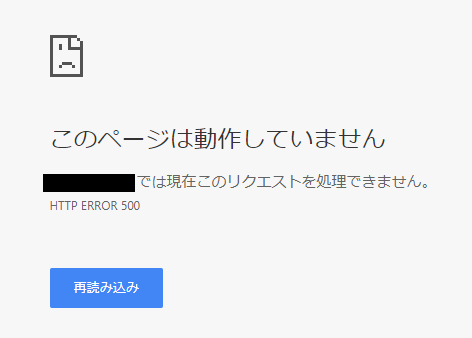

「プラグインを更新すると真っ白になる。」とはよく耳にしていましたが
とほほ・・です。
解決しました!「Contact Form 7」の最新版をインストールしたら画面真っ白
WordPressでプラグイン更新をした際に、「500 Internal Server Error」と表示され、ダッシュボードにログインできません。
最初に、サーバーにログインするためにFTPソフトウェアを使用する必要があります。
私は「WinSCP」を使用してログインしました。 以下では、WinSCPの使い方を説明しています。
https://www.himetei.jp/winscp-registration/

プラグインのディレクトリをみつける
「500 Internal Server Error」が出たのは、プラグインが原因と分かっているので、対象のプラグインのみ名称を変更もしくは削除すればOKです。
■プラグインのディレクトリを探しましょう。
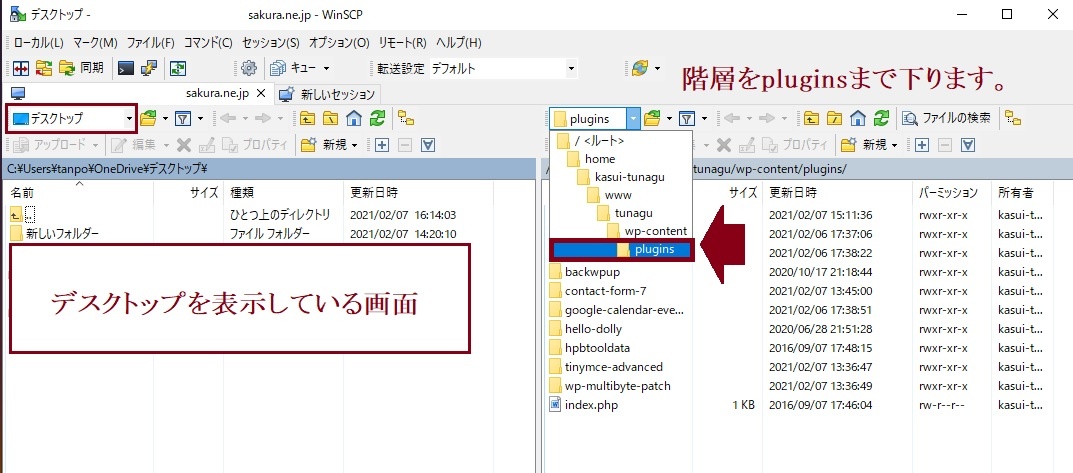
エラーになった原因のプラグイン「Contact Form 7」を名前を変える若しくは削除します。
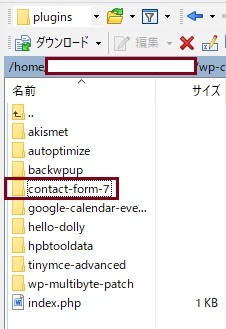
マウスの右クリックで「名前を変える」(リネームという作業です)
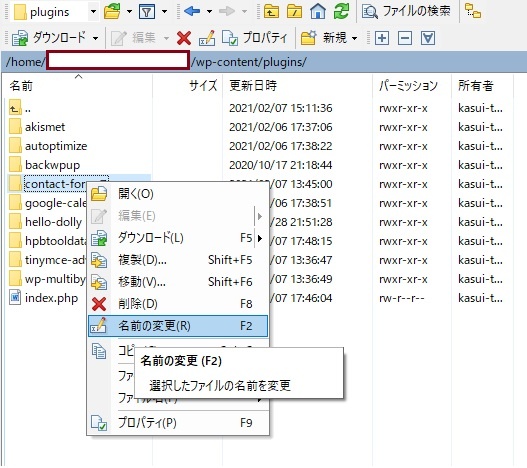
これでサイトは復活します。
お疲れ様でした。

原因追及「Contact Form 7」の罠
そもそも他のサイトでContact Form 7を使い、更新もしているのに
何故、ある特定のサイトのみエラーが出たのでしょうか?
いくつか思い当たることを潰していくことにしました。
対処 その1
他のプラグインとの干渉について。
この度は、他のプラグインを無効にするまでは、インストールしようとすると「重大なエラーが発生したのでインストールできません。」と表示した。
なので、すべて無効にして、インストールしたら真っ白けになった。
・・・ということはプラグインの干渉では無い。
対処 その2
このサイトはWordPressのバージョンは、
Gutenbergにしていないことに気が付く。
◎ダッシュボードの「概要」からWordPressのバージョンを確認。
エラーが発生したサイトの概要を見ると「WordPress 4.9.16」です。
WordPress 5.6.1(記事投稿時の最新バージョン)にアップデートすることにしました。
※必ずBackupしてから更新して下さい。
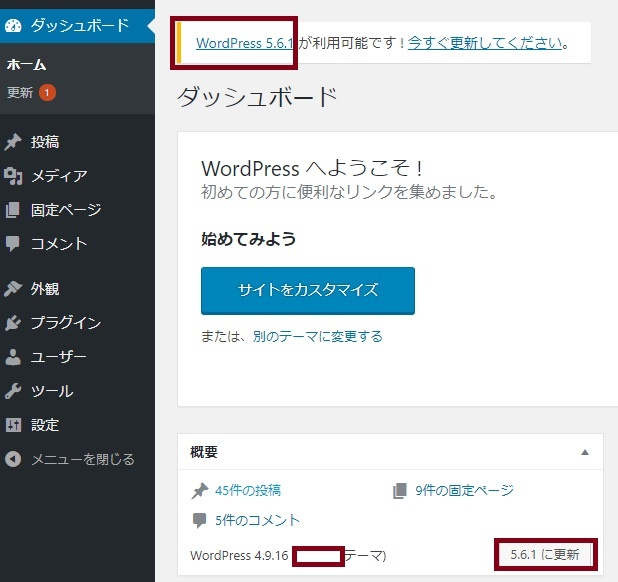
WordPress 5.6.1にContact Form 7をインストール
WordPress 5.6.1(記事投稿時の最新バージョン)にアップデートしてからContact Form 7をインストールします。
ダッシュボード→プラグイン→新規追加「プラグインの検索」Contact Form 7を入力。
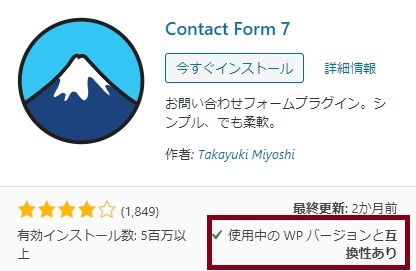
今度は、無事インストールできました。
・・・ということは。WordPress 5.0以上に合わせてContact Form 7のバージョンを上げていたということになります、
WordPress 5.0以下にインストールした為にバグったのでしょう。

「Contact Form 7」の最新版で正常に送信できない不具合?!
最近、当サイト「秘亭のネタ」でも「Contact Form 7」の最新版で正常に送信できない不具合が発生しまして別のプラグイン(WP Mail SMTP by WPForms)で対応しておりました。
当ブログ以外にも「お問い合わせフォーム」から一時的に送信できない(受信していない)不具合が発生していると多数あるようです。
正常に機能しない状況が続いていました。
検 証
ところがですね・・・。
届かないContact Form 7の設定の箇所をよ~く見るとデフォルトと少し違っていました。
デフォルトの設定(届くメールのアドレス):[_site_admin_email]
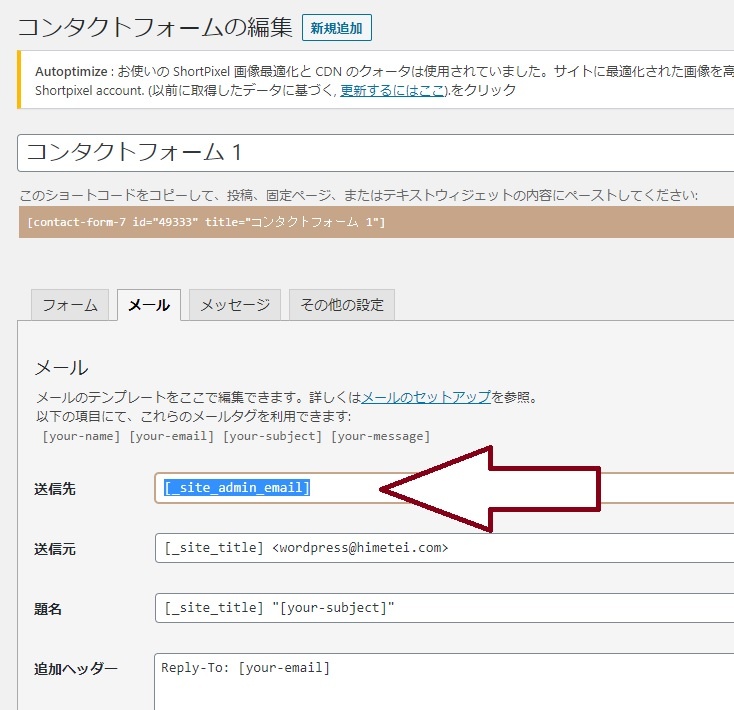
つまり、ダッシュボード→設定→「管理者のメールアドレス」を指示しています。
もしかして届かない原因はこれか??
メールが届かない時の設定
「管理者メール」と「お問い合わせ」から受信したいメールを分けたかったので、下記のように書き込んでいました。
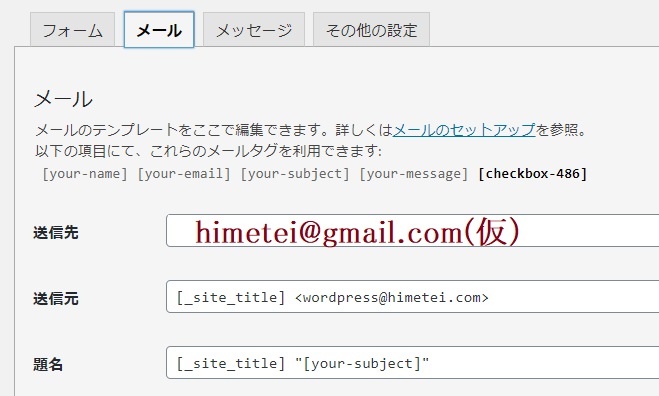
site_admin_emailは、管理者メールアドレスです。
(ダッシュボード→一般設定)
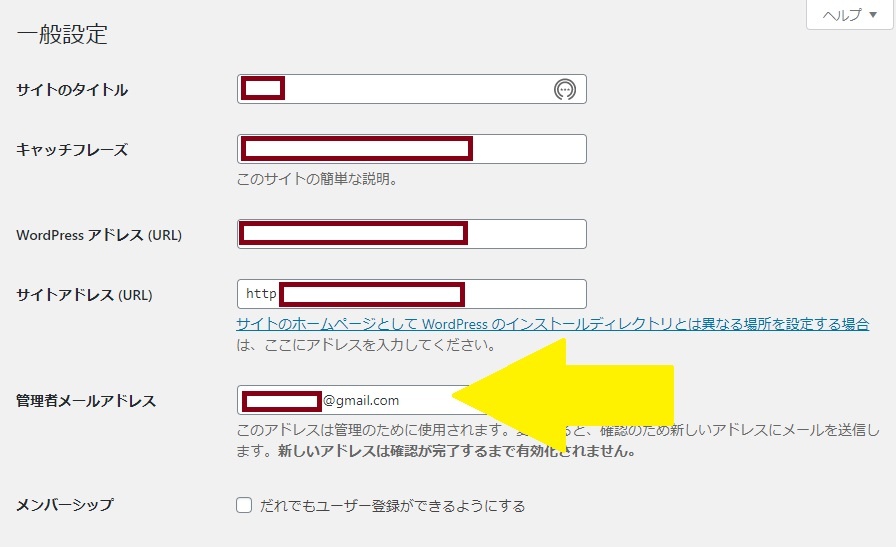
管理者メールアドレスとContact Formのアドレスを分けてたからではないかと推察されます。
結 果
WordPress 5.6.1(記事投稿時の最新バージョン)にContact Form7を一旦削除して再インストールしてみました。
送信元をデフォルトのまま[_site_admin_email]にしていれば、別のプラグインWP Mail SMTP by WPFormsを入れなくても届きました。
※もし届いていない場合、迷惑メールに入っていないか一度確認して下さい。
バグが出たプラグインが不明な場合の対処
記事が前後しましたが、バグが出たプラグインが不明な場合の対処も必要ですね。
プラグイン修正は「ディレクトリは「/wp-content/plugins/」です。
※もしエラーを起こしているプラグインが特定できている場合は、対象のプラグインのみ名称を変更すればOKです
例)「/wp-content/plugins/(へのへのもへじプラグイン名)」

ディレクトリ名を変更するときの注意
どんな名前でもOKですが、後から名称を元に戻すので変更前の名称を控えておきましょう。
ダッシュボードからログインする
(→ログインできた場合、更新したプラグインのいずれかがプログラムエラーを起こしている状態です。)
再度サーバーにログインしてプラグインのディレクトリ名を元の名称に戻します。
全てのプラグインが無効化(強制停止)された状態で表示されるので、一つひとつ有効化していき、どのプラグインに問題があったのかを確認しましょう。
あとがき
プラグインContact Form7をインストールした時に「重大なエラーが出ました」というメッセージが出たので、ほかのプラグインが干渉しているのかと思い全て「無効」にして、再度Contact Form 7をインストールしたら「画面真っ白!」になったのでした。
今思い返せば・・・ほかのプラグインが「オカシイヨ」と止めてくれていたのでしょうか?
すべて無効にしたもんですから、すんなりインストールできてしまい
古いWordPressのバージョンと新しいプログラムで「うげ!」となったのかもです。

【教 訓】
WordPressの忠告は、無視してはいけない。



コメント